Configurarea router WiFi Rostelecom

Astăzi este dificil să ne imaginăm o casa sau un apartament, care nu are pe internet. Potrivit statisticilor, țara noastră ocupă o poziție de lider pe costul redus de acasă și de Internet mobil, astfel încât router-ul Wi-Fi cu internet nelimitat trebuie doar să fie în fiecare casă. În acest caz, dacă v-ați decis deja furnizorului și a primit (achiziționat) echipamentul necesar (precum și a conectat un apartament), puteți configura numai pe Internet. Următoarea discuție se concentrează pe etapele de conectarea corectă a router Wi-Fi Rostelecom.
Rostelecom - cel mai mare furnizor român, oferă utilizatorilor o gamă largă de tarife, începând cu cel mai accesibil, și terminând cu premium, inclusiv pachetul de opțiuni suplimentare. Pentru conexiune Wi-Fi acasă vă potrebueyutsya două lucruri importante: să încheie un contract cu un furnizor, selectați viteza dorită, precum și pentru a obține echipamentul necesar. În acest caz, ne vom concentra pe crearea unui router Rostelecom.
Configurarea router Rostelecom
Efectuarea unei setări router va avea loc în mai multe etape, pe care le-am format pentru comoditate.
Pasul 1: Conectați routerul la calculator
Deci, prima etapă principală de la care să înceapă și să configurați routerul Wi-Fi Rostelecom - este conexiunea la computer. Pentru a face acest lucru, router-ul este conectat la rețea, cuib router, care este, de obicei, evidențiată în albastru, este introdus internet prin cablu, a avut loc furnizor, precum și la oricare dintre sloturile rămase disponibile introduse de sârmă on-line furnizate la router și celălalt capăt al care este ulterior conectat la un computer.
O schemă de conexiune exemplar va fi după cum urmează:
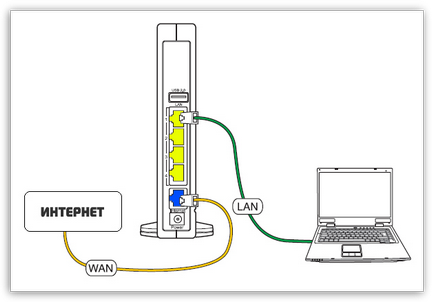
Pasul 2: Verificați setările de pe computer
Deschideți meniul „Control Panel“ și du-te la „Centrul de partajare Centrul de control de rețea și.“
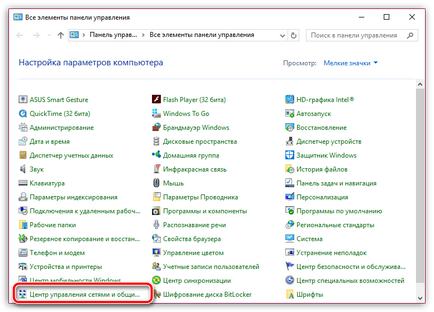
faceți clic pe „Modificare setări adaptor“ în panoul din stânga.
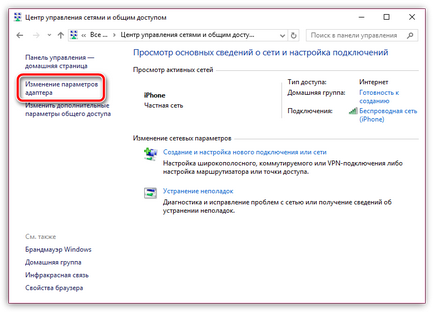
Găsiți activ "Local Area Connection" ta. ia pe el clic dreapta și din meniul de comenzi rapide, selectați „Properties“.

găsi «IP versiunea 4" , printre elementele cu Checkmarks. click pe ea o dată cu butonul stâng al mouse-ului și apoi selectați butonul „Properties“.
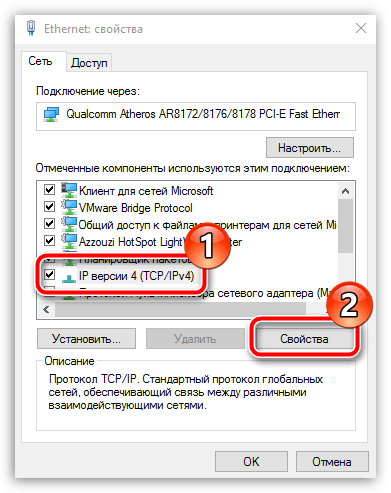
Asigurați-vă că prima și a doua cazuri, te-a pus achiziția automată a datelor. Dacă este necesar, efectuați modificările și închide fereastra.
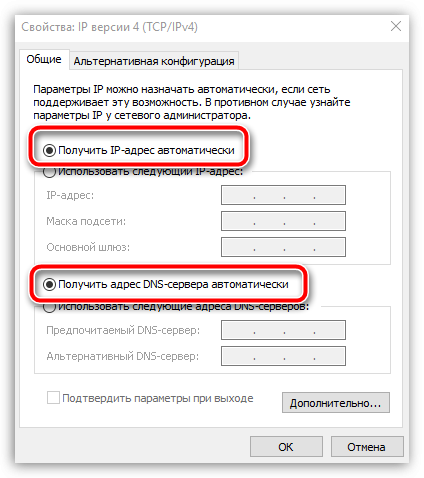
Pasul 3: Deschiderea setările routerului
Configurarea router-ul este prin intermediul calculatorului în sine, așa că ne-am cuplat cu el, și prin cablu la Internet.
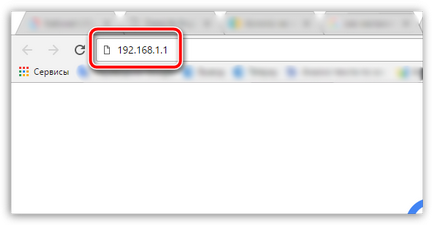
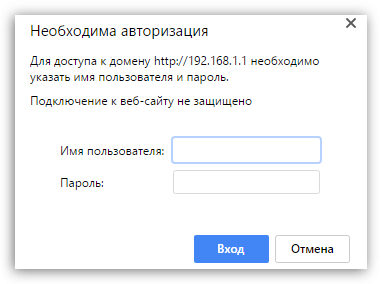
Pasul 4: Setarea Internet
1. Acum este cel mai important pas - setarea routerului. În panoul din stânga al ferestrei, există file cu parametri. Ai nevoie pentru a deschide fila «WAN».
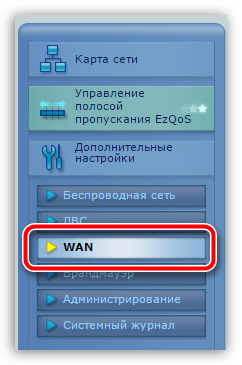
2. În meniul se va desfășura, în care trebuie să se aplice următoarele setări:
- conexiune de tip WAN. Expune PPPoE;
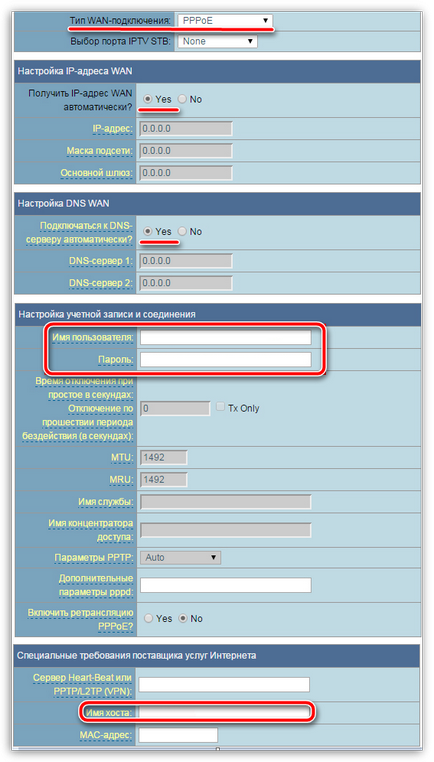
Când ați terminat cu această secțiune, veți avea nevoie pentru a salva setările. Set de Internet.
Pasul 5: Configurarea Wi-Fi
Etapa finală a configurației a router-ului, care include configurarea rețelei fără fir. El a efectuat același lucru se face prin intermediul unei interfețe web. „Rețea wireless“ pentru acest lucru în panoul din stânga al ferestrei setări router, aveți nevoie pentru a deschide secțiunea.
Completați următoarele câmpuri:
- SSID. Aici puteți seta numele rețelei. Acesta poate fi arbitrară, dar de intrare trebuie să fie efectuate exclusiv în alfabetul latin, utilizarea numerelor permise;
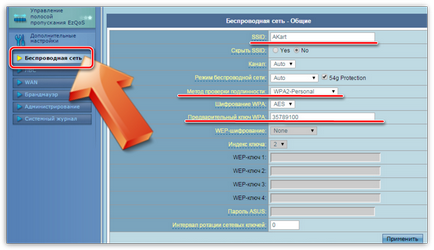
Salvați modificările, apoi reporniți router-ul (pe care trebuie să-l opriți la 20 de secunde, și apoi rândul său, și așteptați pentru descărcare).
De fapt, această Wi-Fi configurare router Rostelecom completat, ceea ce înseamnă că puteți începe o căutare pentru rețele disponibile și conectați-vă la acesta cu parola specificată anterior.